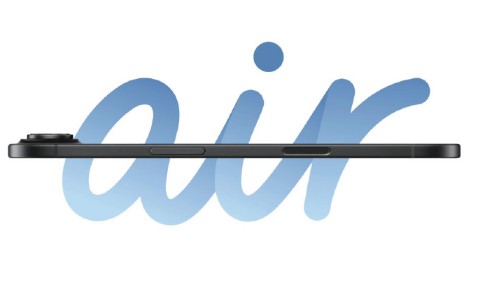3DsMAX建模实例:折叠剪刀(1)
先看效果图:


再来个镀金的,哈哈。

下面来说说制作过程。
首先在3DsMAX前视图创建一个管子,尺寸如图。
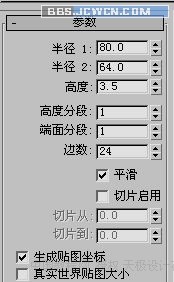
转换为多边形,选择所有的面缩放如图。
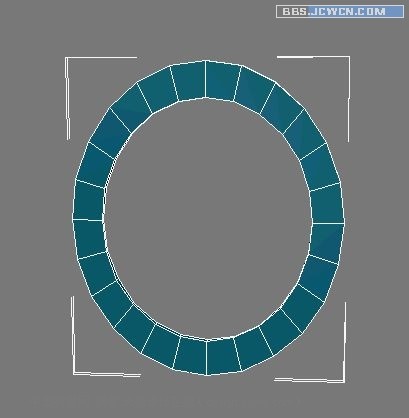
选择如图所似的面.挤出10,将点调节到水平。
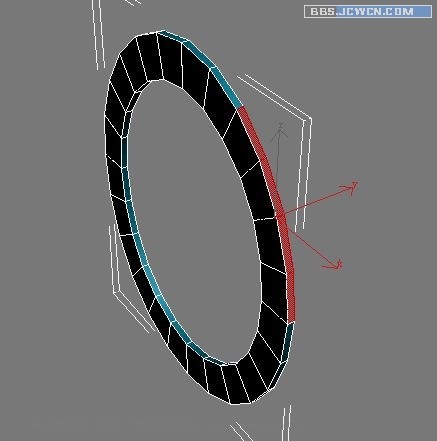
画一个圆,分段多一些,尺寸120,放置如图,做为辅助线。
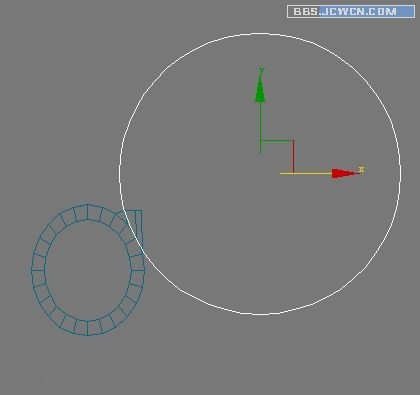
选择顶部的面,以15为单位。挤出5次,沿辅助线圆周调节点如图。
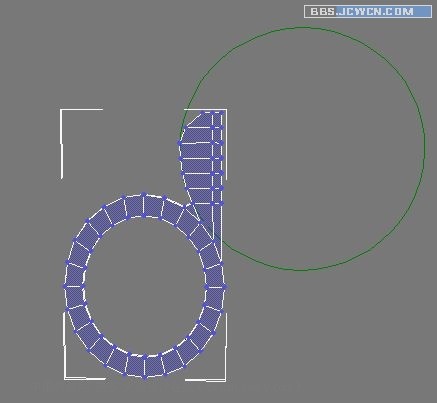
继续挤出两次,调节如图。
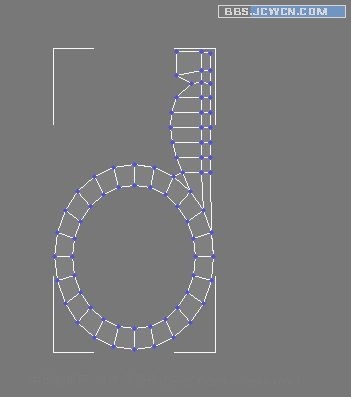
在点层级下,选择切割工具,切出如下线段。
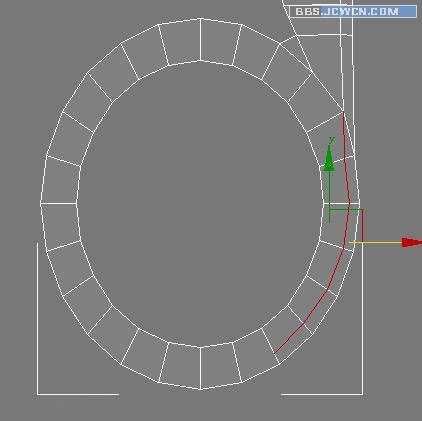
选择如图所似的面,挤出十后,按Delete键删除。
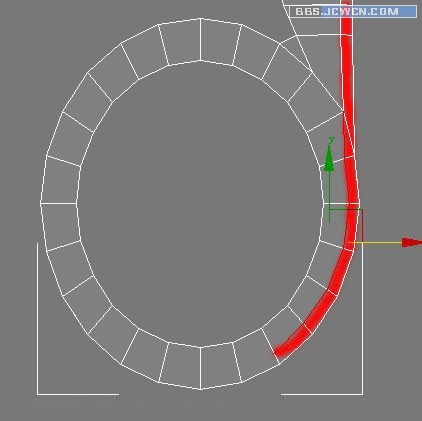
加对称修改器,如图。是沿Z轴。
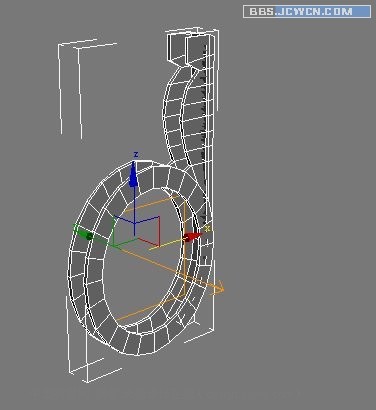
将对称塌陷成多边形。删除如图所似的面,然后在边界层级下。封口两端。
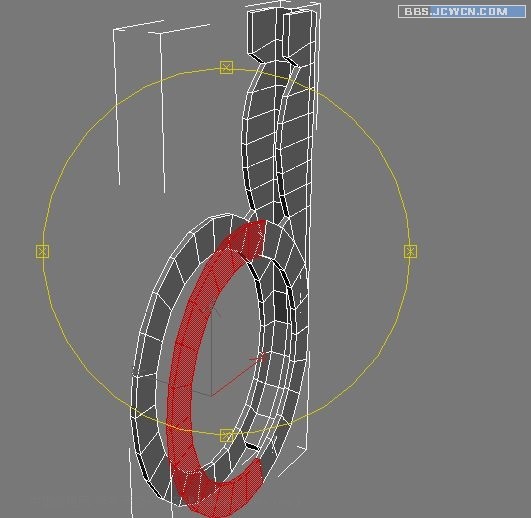
: 2
顶视图创建长方体。
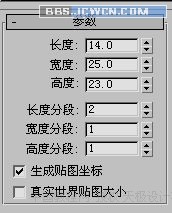
放置到适当位置后,选择右边的边线,挤出零后,用鼠标拉到与先前物体边线差不多的位置。
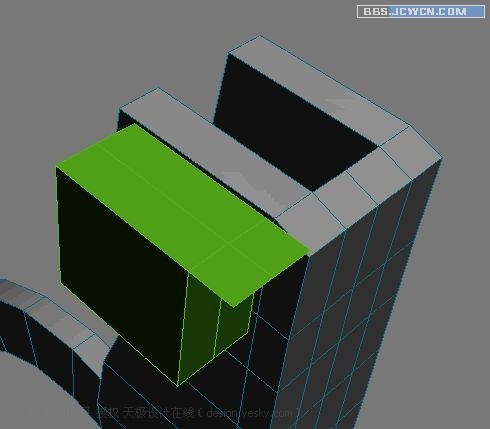
选取上部的面,并以十为单位,连续挤出四次后,调节点如图。
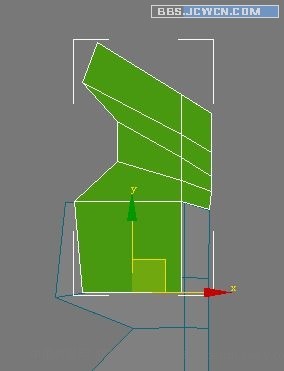
选取如图的面,挤出零。
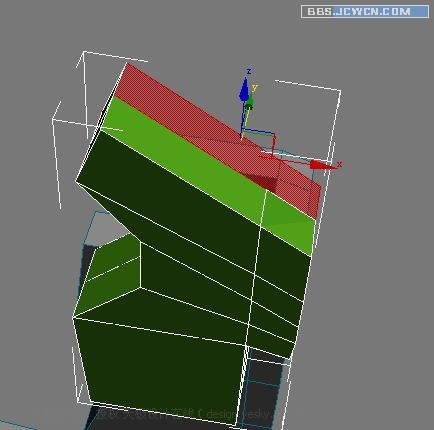
将挤出的面用鼠标拉出一点点。并调节顶点如图。
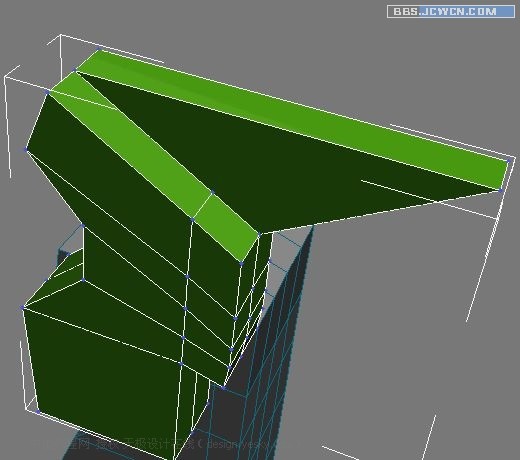
选择项部的面,挤出200,如图,注意顶部的顶点位置。
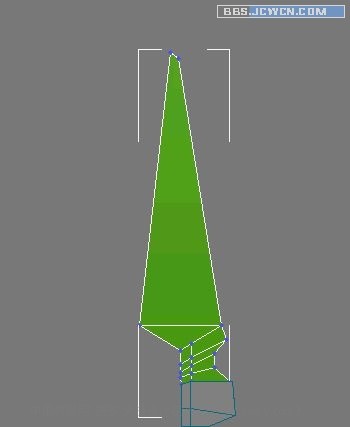
在中部,快速节片后,调节点如图。
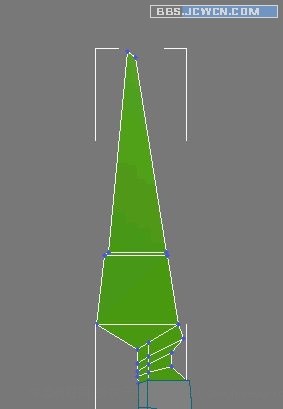
: 3
切割出如图线段。。
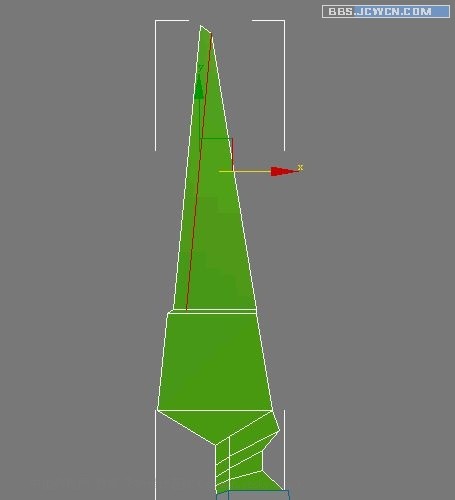
调节出刃口。
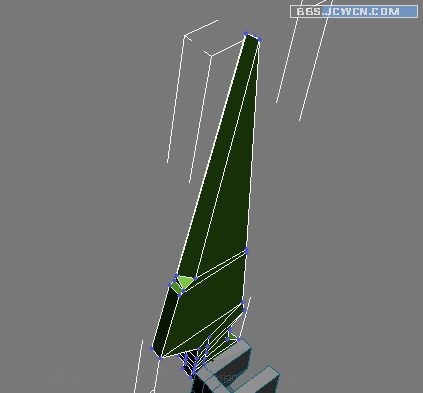
将前面建的物体网格平滑,数量为一!完成后,与后面的物体成组,镜面复制。最后创建几个胶囊状物体做为剪子的转轴!这些都是很简单的东西,也就不罗嗦了~完成后如图。


投放一个简单的不锈钢材质后,效果如图。
渲染大家就自己去搞了,我就不废话了。

最终完成效果。

: 4
more
评论 {{userinfo.comments}}
-
{{child.nickname}}
{{child.create_time}}{{child.content}}






{{question.question}}
提交
美股科技股遭遇“寒意”,英伟达单日蒸发万亿市值,黄仁勋已套现超70亿元
2025-11-05
昨夜今晨:苹果中国严控线下经销商线上销售 零跑否认一汽收购股权传闻
2025-11-05
换季不换"气":MOVA Stellar X10让家时刻呼吸如新
2025-11-04
饿了么启动品牌升级,正式整合为“淘宝闪购”强化阿里即时零售布局
2025-11-04
驱动号 更多